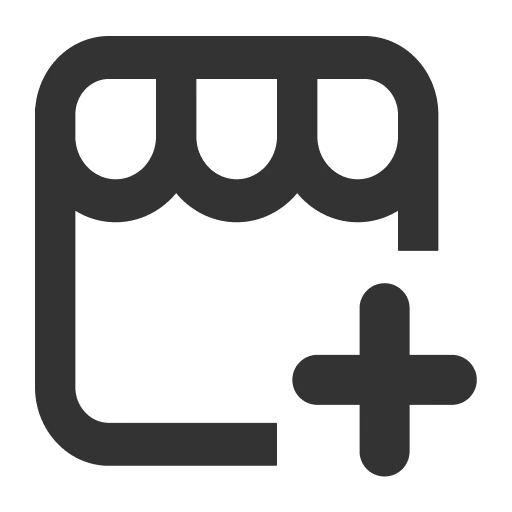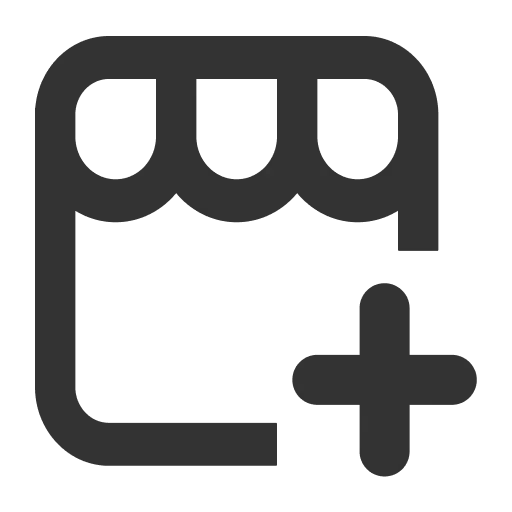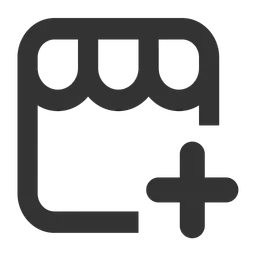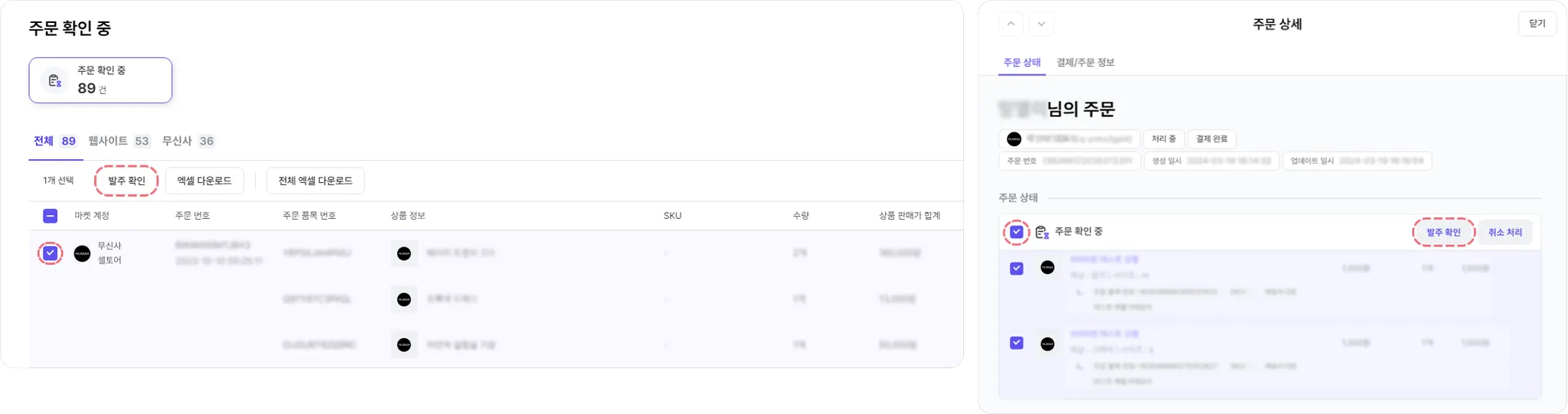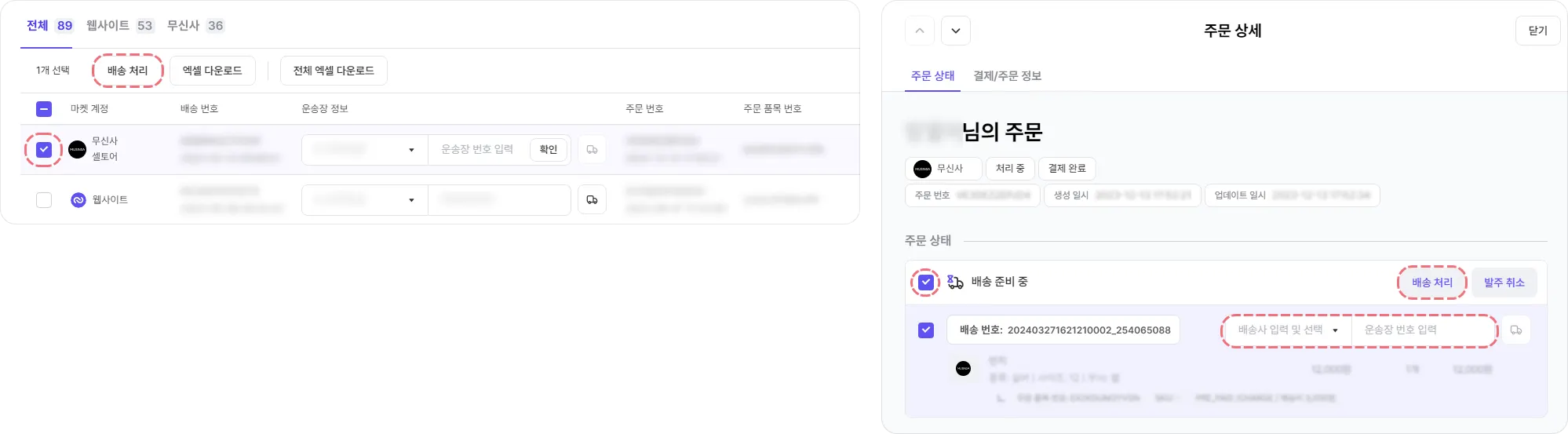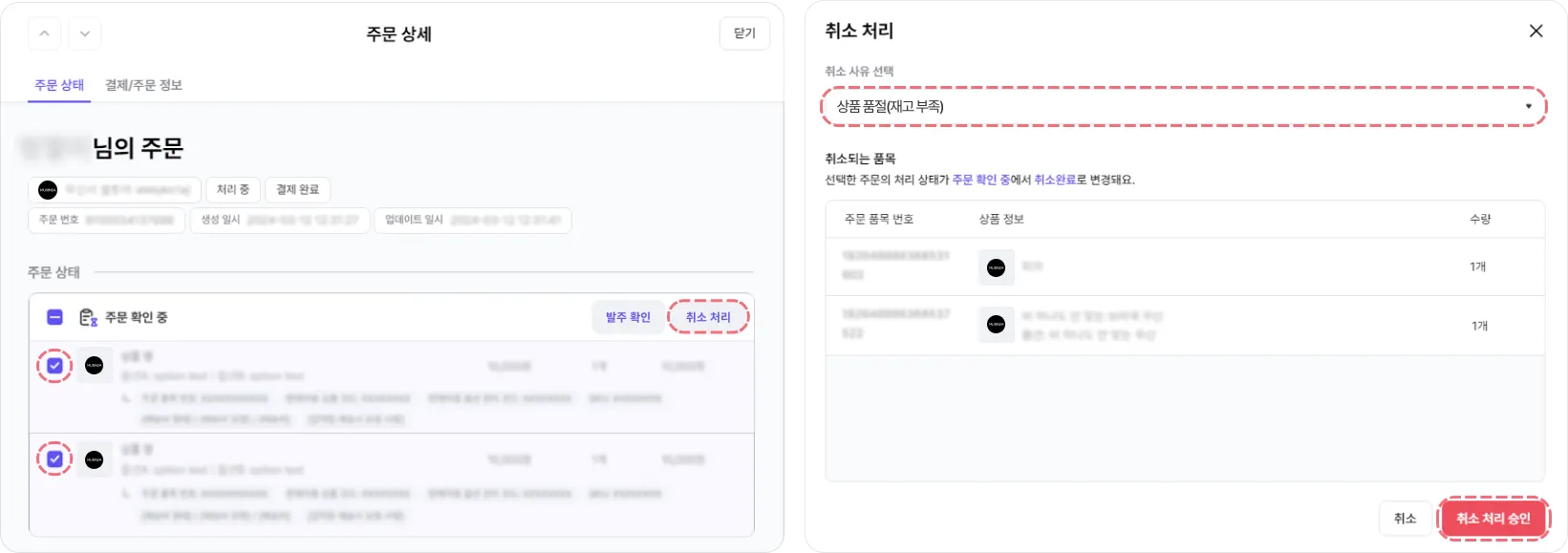무신사 계정을 연동하여 무신사의 주문을 수집하고, 일부 주문 처리를 할 수 있습니다.
무신사 계정 연동하기
① [식스샵 프로 > 채널관리 - 마켓 통합 관리 > 마켓 계정 관리]로 이동하여 마켓 계정 연동하기를 클릭해 주세요.
② 무신사 선택 후 무신사 계정 정보를 입력하고 하단의 연동하기를 클릭해 주세요.
무신사에서 연동 설정된 API 대행사가 ‘셀러허브’가 아니어도 연동 가능합니다.
항목 | 설명 | 비고 |
계정 별칭 | 등록하는 마켓을 식별하기 위한 별명으로, 식스샵 프로 내에서 사용되는 값 | 계정 등록 이후 변경 가능 |
판매자 ID | 무신사 스토어 파트너 로그인 시 사용하는 아이디 | 계정 등록 이후 변경 불가능 |
인증키 | 계정 등록 이후 변경 불가능 |
주문 처리하기
무신사 계정 연동 후 식스샵 프로에서 무신사 주문을 수집하여 처리할 수 있습니다.
발주, 배송, 취소(주문 상세에서만) 처리가 가능하고, 반품, 교환 주문 건은 조회만 가능합니다.
무신사 내부 정책으로 주문을 처음 연동할 때, 무신사 주문 연동일을 기준으로 15일 이내에 결제 완료 또는 송장이 등록된 주문만 수집됩니다.
① 발주 확인하기
결제 완료 10분 후부터 발주 확인이 가능합니다. 결제 완료 후 10분이 지나기 전 발주 확인 시 발주 실패 처리되며, 식스샵 프로 오른쪽 하단 작업 관리자에서 실패 사유 상세 내용 확인 가능합니다.
외부 채널인 무신사는 결제가 완료된 주문만 수집하므로 주문 확인 중 상태부터 확인 가능합니다.
품목별로 다른 시점에 발주 처리가 필요한 경우, 무신사 스토어 파트너에서 발주해 주시면 됩니다.
[식스샵 프로 > 주문 관리 > 주문 확인 중] 주문 목록 또는 주문 상세에서 무신사 주문 번호 단위로 발주 확인 처리할 수 있습니다. 발주 확인된 주문은 배송 준비 중 상태로 변경되며 배송 처리 메뉴로 이동합니다.
② 배송 처리하기
[식스샵 프로 > 주문 관리 > 배송 처리]에서 품목 단위로 단위로 운송장 정보(택배사, 운송장 번호)를 입력하고 배송 처리를 하여 주문의 상태를 배송 중 상태로 변경할 수 있습니다.
•
배송 처리 메뉴의 목록 및 주문 상세에서 배송 처리를 눌러 배송 처리할 수 있습니다.
주문 목록에서 배송 처리 시 운송장 정보는 필수로 입력되어야 합니다.
•
선택 배송 처리창에서 운송장 정보(택배사, 운송장 번호)를 입력한 뒤 배송 처리하기를 클릭하면 배송 준비 중에서 배송 중 상태로 변경됩니다.
무신사에서 배송 완료로 변경되면 식스샵 프로의 주문 상태도 자동으로 배송 완료로 변경됩니다.
③ 취소 처리하기
주문 상세에서 품목 단위 취소 처리할 수 있습니다.
취소할 품목 앞 체크 박스에 체크하여 취소 처리를 눌러 취소 처리창에서 취소 사유를 선택하고 취소 처리 승인을 누르면 취소 처리가 완료됩니다.
무신사 내부 정책으로 인해 취소 사유는 상품 품절(재고 부족)만 선택할 수 있습니다.
품절 취소 시 무신사에서 페널티가 부과되는 점 유의해 주세요.
상품 품절이 아닌 사유로 취소 시 무신사 스토어 파트너센터에서 취소 처리해 주세요.
④ 반품 및 교환 처리하기
현재 식스샵 프로에서 무신사 주문 건의 반품/교환 처리 기능을 지원하지 않습니다.
반품/교환 처리는 무신사 스토어 파트너센터에서 직접 처리해 주세요.
•
반품/교환 주문은 식스샵 프로에서 주문 상세 상태에 따라 조회만 가능합니다.
 식스샵 프로 가이드로 돌아가기
식스샵 프로 가이드로 돌아가기